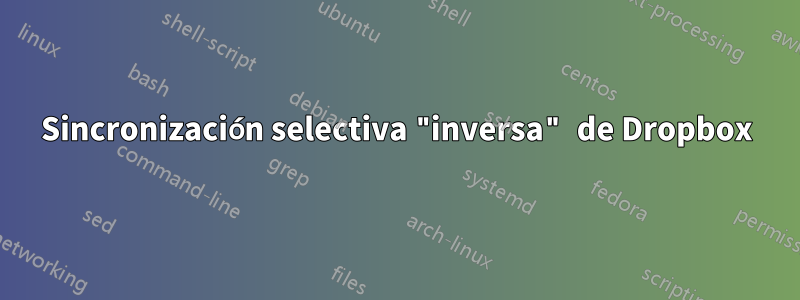
La función de 'sincronización selectiva' de Dropbox mantiene los archivos solo en el almacenamiento web y los elimina en mi computadora local. ¿Cómo puedo hacer lo contrario? Quiero conservar algunos archivos sólo en mi computadora pero no en la carpeta web de Dropbox.
Respuesta1
Si no desea sincronizar ciertos archivos, deberá moverlos fuera de la carpeta de Dropbox. Hasta donde yo sé, Dropbox actualmente no ofrece una forma de ignorar archivos específicos dentro de la carpeta de Dropbox.
Respuesta2
Copie la carpeta fuera de la carpeta de Dropbox, luego deshabilite esa carpeta en Sincronización selectiva. Si copia la copia de seguridad en el mismo lugar, Dropbox ignorará la sincronización de esa carpeta. (Más adelante, si lo habilita nuevamente, se cargará como una copia en conflicto).
Lee este artículo:Dropbox: ¿Cómo selecciono qué carpetas sincronizar con mi computadora?
Respuesta3
Si desea eliminar la copia en la nube de Dropbox pero conservar la en su computadora y desactivar la sincronización de esa carpeta, entonces debe:
- Mover la carpeta fuera de la carpeta de Dropbox
- Cree una carpeta vacía con el mismo nombre en la misma ubicación
- Deshabilite esa carpeta en Sincronización selectiva
- Mueva la copia de seguridad a la ubicación original
Eso resultará en que el contenido de esa carpeta se elimine de todas las demás computadoras y se sincronice con su cuenta de Dropbox. La carpeta solo existirá en su computadora actual y no se sincronizará ni se realizará una copia de seguridad en el almacenamiento en la nube de Dropbox.


